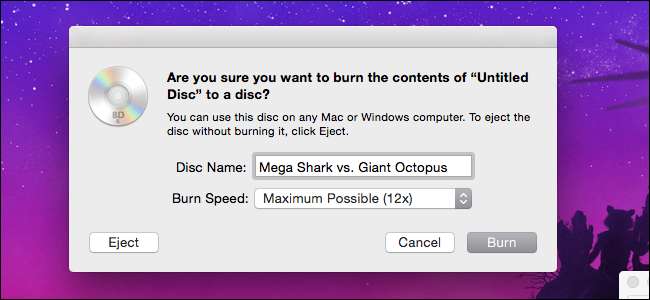
Dacă ai făcut-o ți-a rupt colecția Blu-Ray pentru a vă face biblioteca mai convenabilă, vă recomandăm să creați o copie de rezervă sau să utilizați o copie, astfel încât să nu vă deteriorați originalul. Iată cum să inscripționați o copie a filmelor dvs. - sau chiar a propriilor videoclipuri de acasă - pe un Blu-Ray redabil pe Windows sau MacOS.
De ce veți avea nevoie
LEGATE DE: Cum să rupi discurile Blu-Ray cu MakeMKV și Handbrake
Pentru a crea propriul Blu-Ray redabil, veți avea nevoie de câteva lucruri pentru a începe, inclusiv:
- O unitate de înregistrare Blu-Ray: Când Blu-Ray a devenit un standard obișnuit, multe computere omiteau cu totul unitățile optice. Dacă nu aveți deja unul, va trebui să cumpărați o unitate de înregistrare Blu-Ray, care de obicei mergi în jur de 40-60 de dolari , în funcție de dacă doriți să obțineți o unitate internă sau externă. Dacă doriți să înregistrați Blu-Rays de pe un Mac, probabil că veți avea nevoie de un arzător extern, deoarece majoritatea computerelor Mac nu pot utiliza sistemele interne fără un fel de incintă .
- Un disc Blu-Ray gol: În mod normal, veți avea nevoie de un disc gol pentru a vă înregistra filmul. Discurile Blu-Ray goale sunt puțin mai scumpe decât DVD-urile, dar sunt încă relativ accesibile dacă le cumperi în vrac. Discurile goale vin, de asemenea, în două arome: strat unic și strat dublu. Blu-Ray-urile cu un singur strat pot stoca până la 25 GB, în timp ce Blu-Rays cu două straturi pot stoca până la 50 GB.
- tsMuxeR (Windows / Mac): Înainte de a inscripționa videoclipul pe un disc, va trebui să îl puneți în formatul adecvat. Dacă videoclipul dvs. este în format MP4, MKV sau alte formate video comune acceptate , TsMuxeR este un utilitar simplu care poate reorganiza aceste fișiere în ceea ce poate citi playerul dvs. Blu-Ray. Acest proces este „muxing” din punct de vedere tehnic, nu codifică, deci nu se va încurca cu calitatea videoclipului dvs.
- ImgBurn (Windows): Acesta este un instrument la îndemână care poate arde fișiere, dosare sau imagini de disc pe un Blu-Ray pentru dvs. Vom folosi tsMuxeR pentru a crea un fișier ISO pe care ImgBurn îl poate arde cu ușurință direct pe un disc.
- Căutare (Mac): Pe un Mac, procesul de ardere este și mai ușor. Finder are capacitatea încorporată de a arde o imagine ISO direct, atâta timp cât aveți o unitate de disc conectată.
Instalați sau conectați unitatea Blu-ray, instalați aplicațiile de care aveți nevoie, apoi declanșați tsMuxeR pentru a vă remuxa videoclipurile în formatul adecvat.
Primul pas: convertiți fișierele video în formatul Blu-Ray cu tsMuxeR
Indiferent de sistemul de operare pe care îl utilizați, va trebui să vă convertiți fișierele video în formatul Blu-Ray. Mai tehnic, vom folosi un proces numit multiplexare sau „muxing”. În acest context, muxing-ul implică combinarea mai multor piese video sau audio într-un format nou, fără a le modifica conținutul. Deși nu trebuie să schimbăm fluxurile video și audio ale filmului dvs., trebuie să le rearanjăm, astfel încât acestea să fie în formatul potrivit pentru ca playerele Blu-Ray să le citească. Pentru aceasta, vom folosi un instrument numit tsMuxeR , disponibil atât pentru Windows, cât și pentru Mac.
Mai întâi, deschideți tsMuxeR și faceți clic pe Adăugare în partea dreaptă a ferestrei. Găsiți fișierul video pe care doriți să îl convertiți și faceți clic pe Deschidere. Puteți găsi o listă de formate video și codecuri compatibile pe care le puteți converti site-ul web al aplicației aici .
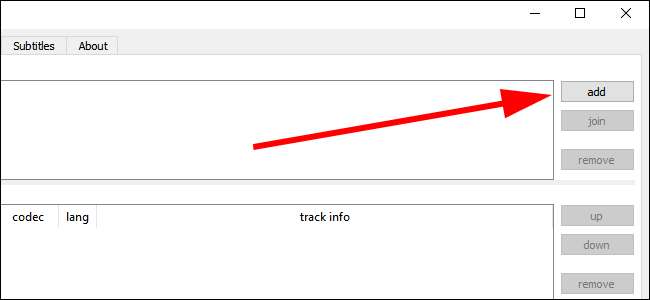
În secțiunea de ieșire, alegeți „Blu-ray ISO”. Aceasta va crea o imagine a unui disc pe care îl puteți inscripționa direct pe un disc din mai multe programe. De asemenea, puteți utiliza „ Dosar Blu-ray ”Dacă aplicația pe care o folosiți pentru a arde nu acceptă ISO-uri. Folosim ImgBurn pentru Windows și Finder pe macOS, ambele acceptând arderea ISO-urilor, dar ImgBurn acceptă, de asemenea, arderea directă a folderelor.
Apoi, în partea dreaptă a ecranului, faceți clic pe butonul Răsfoire pentru a găsi un loc unde să stocați fișierele Blu-Ray convertite. Această locație va trebui să aibă suficient spațiu pentru a stoca o copie întreagă a filmului pe care intenționați să îl înregistrați, cel puțin temporar, deci asigurați-vă că există suficient spațiu liber pe acea unitate.
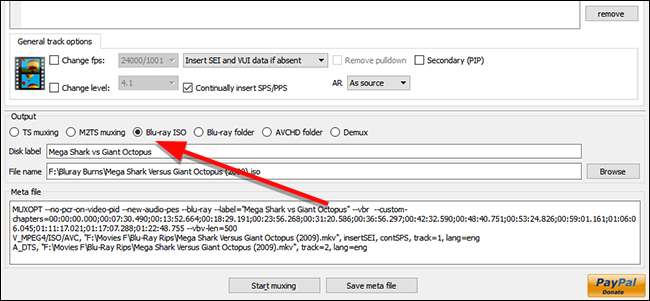
După ce ați terminat, faceți clic pe „Începeți muxingul”. Acest lucru vă va converti (sau remux) videoclipul într-un dosar de fișiere pe care îl puteți gravura apoi pe un Blu-Ray.
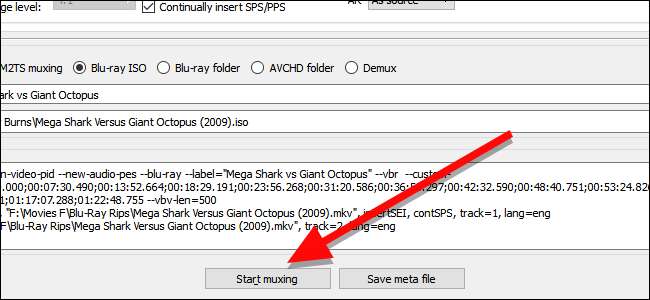
Pasul doi: inscripționați imaginea pe un disc
Odată ce videoclipul dvs. este remuxat într-un format ISO compatibil cu Blu-Ray, puteți inscripționa acea imagine pe un Blu-Ray gol și va putea fi redat în orice player Blu-Ray. Un fișier ISO este în esență o copie exactă a unui întreg disc, deci nu va trebui convertit în timp ce este copiat. De fapt, puteți monta un ISO în Windows sau macOS și îl puteți reda ca și cum ar fi un disc într-o unitate. Întrucât dorim un disc adevărat, iată cum să vă inscripționați ISO pe un disc gol.
Windows: Ardeți ISO-ul dvs. cu ImgBurn
ImgBurn este un utilitar gratuit care poate arde cu ușurință fișiere, foldere și imagini pe un disc. Deschideți ImgBurn și faceți clic pe „Scrieți fișierul imagine pe disc”.
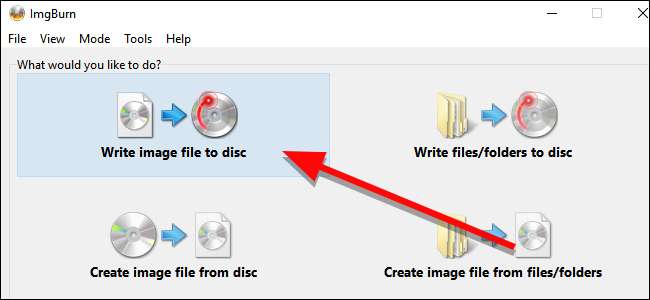
Sub sursă, faceți clic pe pictograma dosar galben pentru a găsi și selecta ISO filmul dvs.
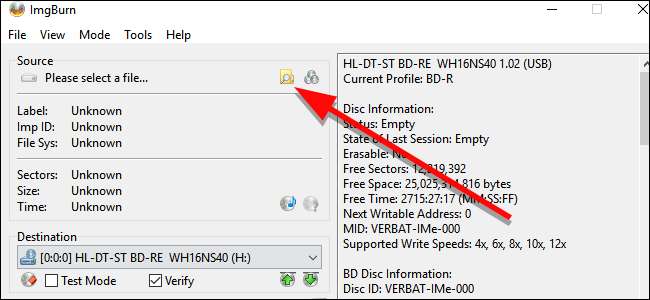
Asigurați-vă că unitatea de disc țintă este selectată în Destinație, apoi faceți clic pe butonul mare de ardere din partea de jos a ferestrei.

ImgBurn va începe să inscripționeze ISO pe disc. Va dura ceva timp, iar tava ar putea să iasă și să se întoarcă o dată sau de două ori, deci asigurați-vă că unitatea dvs. este neobstrucționată. După ce ați terminat, vă puteți reda discul în orice player Blu-ray. Nu va exista un meniu, deci filmul va fi redat automat de îndată ce este introdus.
macOS: Burn ISO-ul tău cu Finder
Pe un Mac, Finder poate arde o imagine ISO direct pe un disc. Deschideți folderul care conține ISO-ul dvs. într-o fereastră Finder. Apoi, faceți clic pe Fișier și selectați elementul de meniu pe care scrie „Burn [IMAGE NAME] pe disc”.
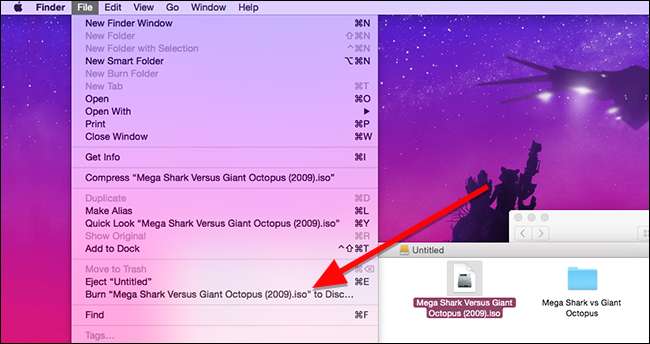
În fereastra mică care apare, dați discului un nume, apoi faceți clic pe Înregistrare.
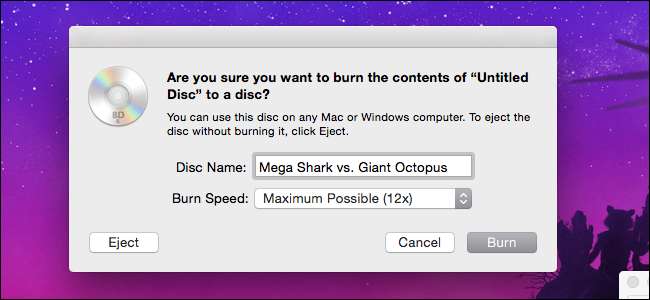
Va apărea o fereastră mică cu o bară de progres. Când este terminat, discul dvs. va fi terminat de gravat.
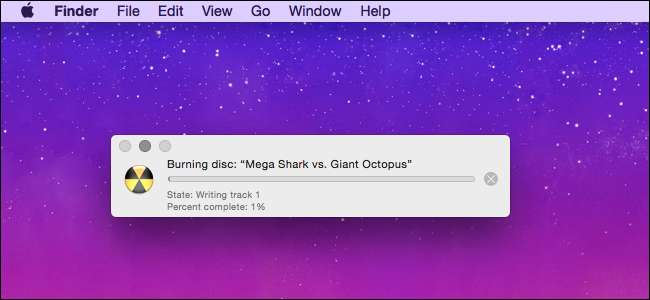
Odată ce discul este terminat, îl puteți introduce în orice player Blu-Ray și acesta va începe redarea automată a filmului.







